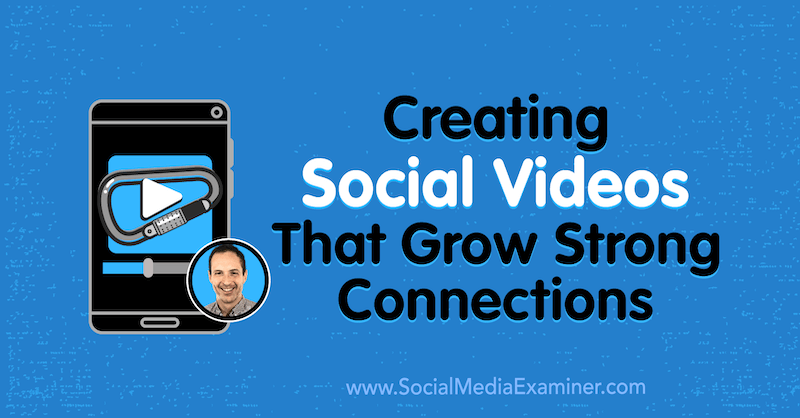Publisert

Sliter du med å identifisere Roku-enheten din på nettverket ditt? Du må endre navn på den. Dette er hvordan.
Når du først setter opp Roku-enheten og kobler den til nettverket ditt, blir den tildelt et generisk (og kjedelig) navn. Men hvis du har mer enn én, kan du endre navnet på din Roku.
Du kan velge et mer kreativt navn eller gi nytt navn til flere Roku-enheter på nettverket ditt, men det gjøres ikke direkte fra enheten. Du kan endre navnet på Rokus nettsted eller Roku-mobilappen.
Å gi nytt navn til din Roku gjør det lettere å identifisere hver enkelt hvis du har mer enn én. Slik gjør du det.
Slik finner du Roku-serienummeret ditt
Før du endrer navnet på Roku-enheten din, bør du finne serienummeret til Roku-en du vil gi nytt navn. Hvis du får serienummeret, kan du finne den riktige enheten.
Slik finner du Roku-serienummeret ditt:
- Fyr opp Roku, åpne Innstillinger > System, og velg Om.
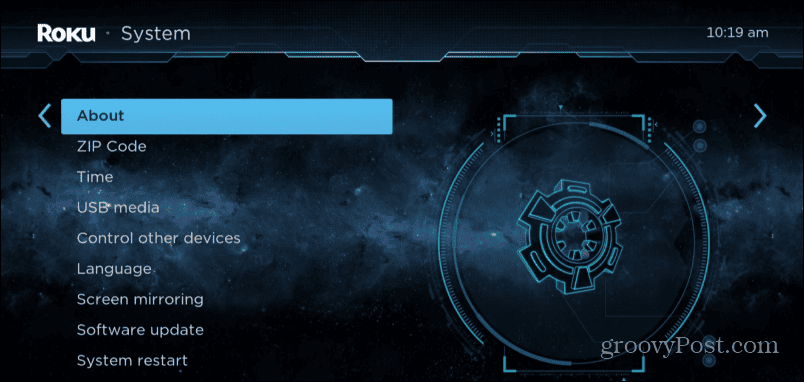
- På Systeminformasjon skjerm, noter deg serienummeret som er oppført under modellen.
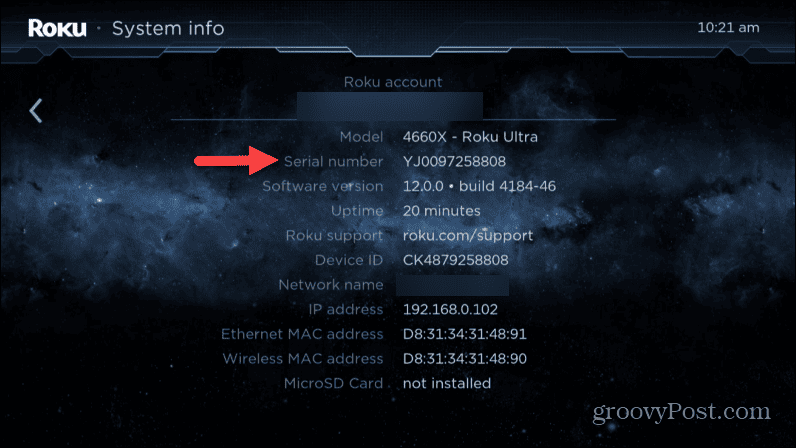
Hvordan endre navnet på Roku i en nettleser
Hvis du har flere Roku-enheter som en pinne eller boks eller en Roku TV, vil de bli tildelt en unyttig navn som «Roku (2)» eller «Roku (3).» Så det vil være vanskeligere å koble andre enheter til din Roku, liksom Alexa (for å kontrollere din Roku), eller til koble AirPods til din Roku.
I motsetning til å endre navnet på en Apple TV, er det ikke mulig å endre navnet til en Roku direkte på enheten. Så vi viser deg hvordan du endrer det fra Roku-nettstedet.
For å endre navnet på din Roku:
- Start en nettleser på datamaskinen din, gå til my.roku.com, og logg på med kontoen din.
- Rull ned til Mine strømmeenheter og TV-er seksjon. Finn serienummeret for enheten din der det gjeldende Roku-navnet er oppført.
- Klikk på Redigere -knappen (blyantikonet) ved siden av enhetens navn du vil endre.
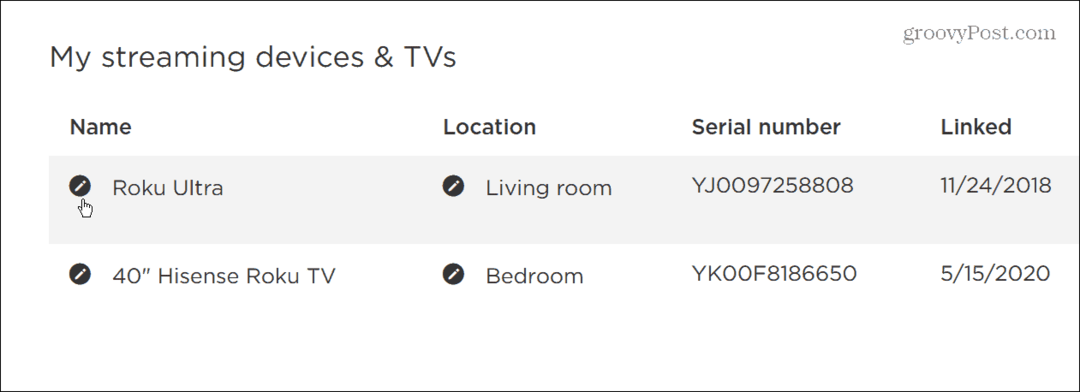
- Skriv inn det nye navnet du vil bruke for Roku.
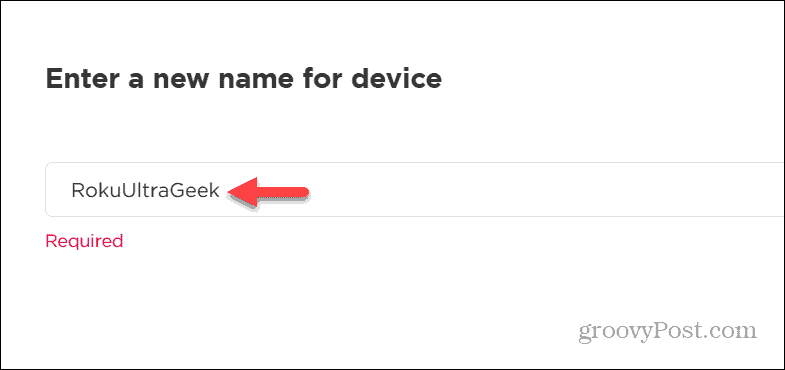
- Klikk Oppdater i vinduets nedre høyre hjørne for å lagre endringen.
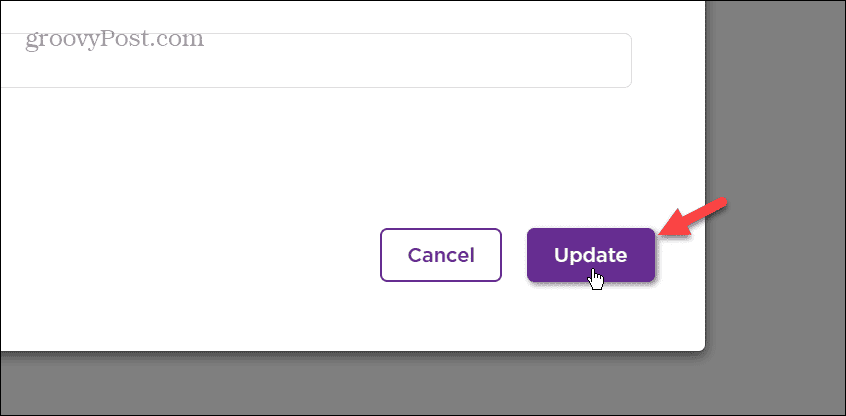
- Det nye navnet vil gjenspeiles i listen over koblede enheter.
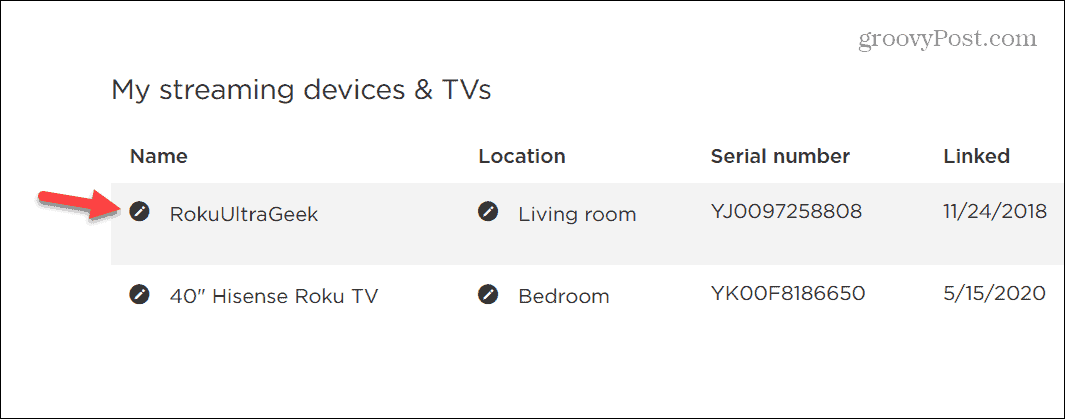
- Det nye navnet vil også bli oppført på din Roku. Gå til Innstillinger > System > Om, og navnet vises nederst til høyre på skjermen.
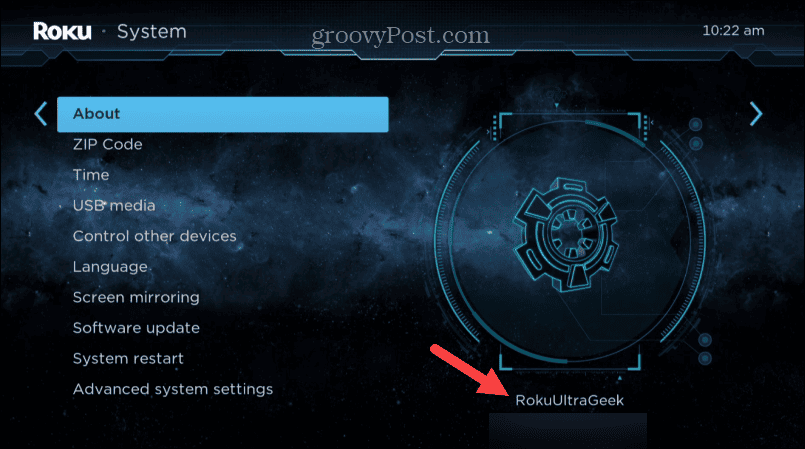
Slik endrer du navn på Roku fra mobilappen
Du kan også endre navnet på din Roku fra mobilappen på Android eller iOS. Det er også viktig å merke seg at du kan endre navnet og plasseringen til Roku fra appen.
For å gi nytt navn til Roku fra appen:
- Start Roku-appen på telefonen eller nettbrettet.
- Hvis du blir bedt om det, følg instruksjonene på skjermen for å logge på og koble appen til nettverket ditt.
- Trykk på Enheter ikonet i nedre høyre hjørne av navigasjonslinjen.
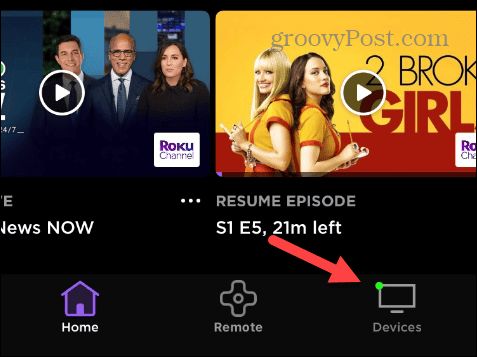
- Deretter trykker du på tre prikker menyknappen ved siden av enheten du vil gi nytt navn.
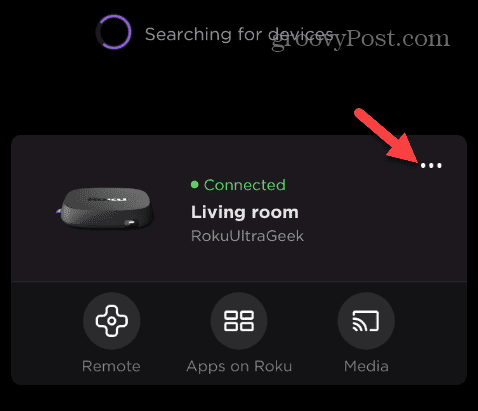
- Trykk på Angi navn og plassering på menyen som vises.
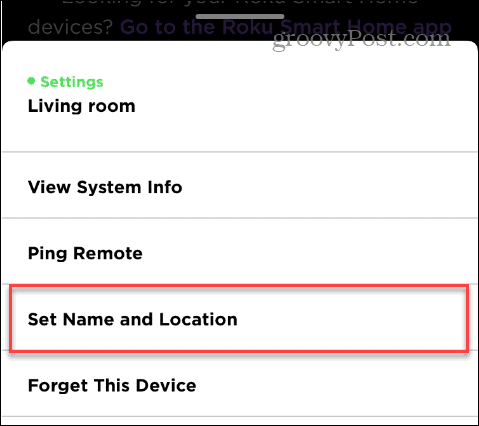
- Velg X for å fjerne gjeldende navn og skrive inn et nytt navn i Enhetsnavn felt.
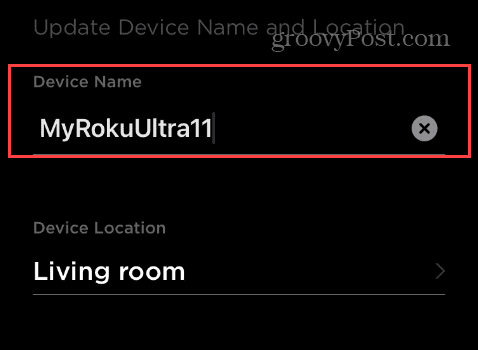
- Trykk på Enhetsplassering og velg plasseringen til Roku fra listen som vises.
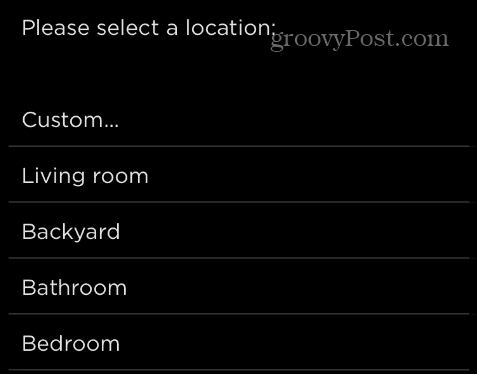
- Når du har fullført trinnene, trykker du på Lagre for å bekrefte endringene.
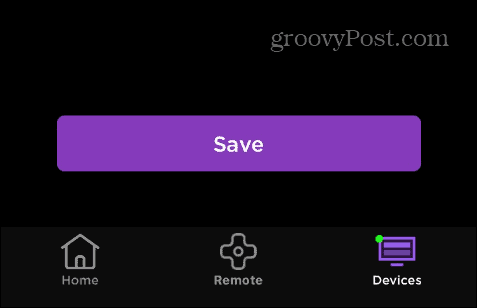
I likhet med å endre Rokus navn på nettet (vist ovenfor), vil du se det nye navnet oppført i Om delen på din Roku.
Organisere Roku-enhetene dine
Hvis du trenger å endre navnet på din Roku-strømmepinne, -boks eller TV, kan du gjøre det fra Rokus nettsted eller i den offisielle Roku-appen. Å endre navn og plassering til noe som er lettere å gjenkjenne hjelper deg med å holde styr på enheter.
Det er andre tips og triks for Roku du kan være interessert i. Du kan for eksempel lære hvordan få lokale kanaler på Roku eller få tilgang til Roku hemmelige menyer for å få skjult tilleggsinformasjon og innstillinger.
Selvfølgelig kan din Roku opptre fra tid til annen. Det kan for eksempel hende du må fikse Roku-fjernkontrollen fungerer ikke. Og hvis du opplever andre problemer, starte en Roku på nytt kan fikse mindre feil.